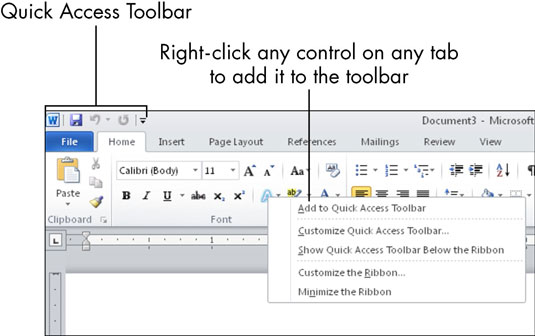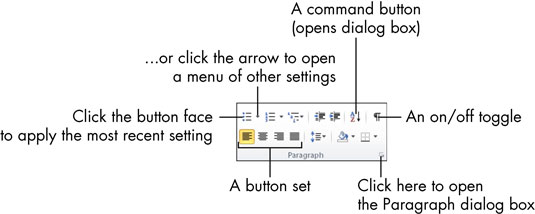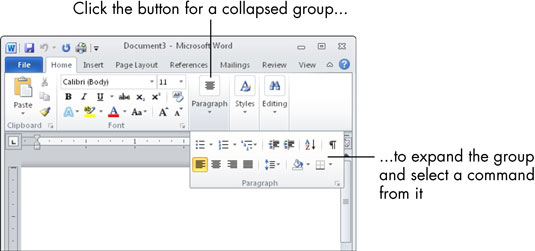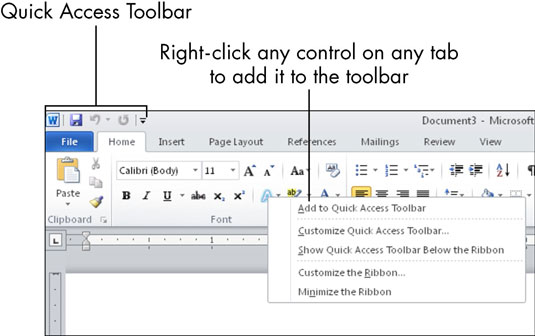Totes les aplicacions d'Office 2010 tenen un sistema de navegació comú anomenat Cinta, que és una barra de pestanyes a la part superior de la finestra de l'aplicació. Cada pestanya és com una pàgina de botons. Per treballar a la cinta, feu clic a les diferents pestanyes, que us permeten accedir a conjunts de botons i funcions. Dins d'una pestanya, els botons s'organitzen en grups.

Cada aplicació d'Office té un conjunt de pestanyes per a les tasques que realitza. Per exemple, Word té una pestanya Mailings que conté les ordres per fer combinacions de correu. Excel té una pestanya Fórmules que conté les ordres per configurar els càlculs.
Podeu trobar pestanyes que s'han afegit per programari de tercers (no Microsoft). Per exemple, si teniu instal·lat un programa anomenat Adobe Acrobat, és possible que tingueu una pestanya Acrobat a cadascuna de les aplicacions d'Office.
Els botons i controls de les pestanyes funcionen de diferents maneres:
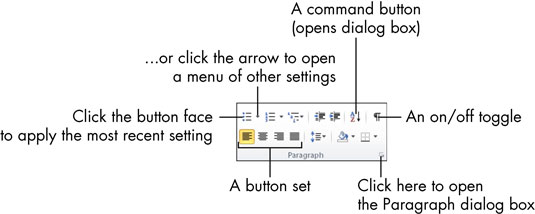
-
Activa/desactiva: quan es selecciona el botó (es torna taronja), la funció està activada. Cada vegada que feu clic al botó, s'activa i s'apaga.
-
Botons d'ordre: quan feu clic al botó, l'ordre s'executa. Si torneu a fer clic en un botó d'ordre, l'ordre es repeteix.
-
Conjunts de botons connectats : en conjunts de botons connectats, seleccionar un botó anul·la la selecció (cancel·la) la selecció anterior del conjunt.
-
Botons de menú: els botons amb fletxes sobre ells obren menús o paletes de colors.
Podeu passar el punter del ratolí per sobre d'un botó per veure un quadre emergent, anomenat ScreenTip, que indica el nom i/o el propòsit del botó.
Amb alguns botons que contenen fletxes, podeu fer clic a qualsevol part de la cara del botó, directament a la fletxa o no, per obrir el menú o la paleta. Amb altres, la cara del botó i la fletxa són àrees separades on es pot fer clic. Si feu clic a la fletxa s'obre el menú, però si feu clic a la cara del botó, s'aplica la configuració que s'ha escollit més recentment al menú.
Per saber la diferència entre els dos tipus de botons de menú, apunteu el ratolí al botó. Si veieu una línia fina que separa la fletxa de la cara del botó, és el tipus en què heu de fer clic directament a la fletxa per obtenir el menú. Si no hi ha cap línia separadora, podeu fer clic a qualsevol lloc del botó.
A l'angle inferior dret de molts dels grups hi ha un petit quadrat amb una fletxa. Si feu clic a aquest botó, s'obre un quadre de diàleg relacionat amb aquest grup. El quadre de diàleg conté controls per a cada botó d'aquest grup i més opcions que no estan disponibles a la cinta.
A l'extrem dret de la cinta hi ha un botó de signe d'interrogació, el botó Ajuda. Podeu fer clic a Ajuda en qualsevol moment per obrir el sistema d'ajuda de l'aplicació que teniu oberta.
Quan canvieu la mida de la finestra de l'aplicació de manera que la finestra sigui més estreta del normal, o quan executeu l'aplicació en un ordinador que tingui configuracions de vídeo de baixa resolució, els controls de la cinta es comprimeixen. Alguns dels grups es converteixen en botons únics amb llistes desplegables per accedir als controls individuals d'aquest grup.
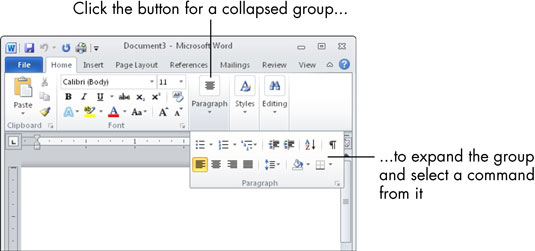
A sobre de la part principal de la cinta hi ha la barra d'eines d'accés ràpid. Aquí podeu afegir botons per a les ordres d'ús freqüent. Per afegir un botó, feu clic amb el botó dret a qualsevol control des de qualsevol pestanya i trieu Afegeix a la barra d'eines d'accés ràpid. Per canviar la posició de la barra d'eines d'accés ràpid, feu-hi clic amb el botó dret i seleccioneu Mostra la barra d'eines d'accés ràpid a sota de la cinta (o a sobre, si ja està a sota).